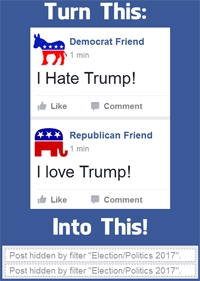ಒಪೇರಾ ಅಪ್ಲಿಕೇಶನ್ ಅನ್ನು ಅತ್ಯಂತ ವಿಶ್ವಾಸಾರ್ಹ ಮತ್ತು ಸ್ಥಿರವಾದ ಬ್ರೌಸರ್ಗಳಲ್ಲಿ ಒಂದು ಎಂದು ಪರಿಗಣಿಸಲಾಗಿದೆ. ಆದರೆ, ಅದೇನೇ ಇದ್ದರೂ, ಅವನೊಂದಿಗೆ ಸಮಸ್ಯೆಗಳಿವೆ, ನಿರ್ದಿಷ್ಟವಾಗಿ, ಘನೀಕರಿಸುವಿಕೆ. ಆಗಾಗ್ಗೆ, ಹೆಚ್ಚಿನ ಸಂಖ್ಯೆಯ ಟ್ಯಾಬ್ಗಳನ್ನು ತೆರೆಯುವಾಗ ಅಥವಾ ಹಲವಾರು "ಹೆವಿ" ಪ್ರೋಗ್ರಾಂಗಳನ್ನು ಚಾಲನೆ ಮಾಡುವಾಗ ಕಡಿಮೆ-ಶಕ್ತಿಯ ಕಂಪ್ಯೂಟರ್ಗಳಲ್ಲಿ ಇದು ಸಂಭವಿಸುತ್ತದೆ. ಒಪೇರಾ ಬ್ರೌಸರ್ ಹೆಪ್ಪುಗಟ್ಟಿದರೆ ಅದನ್ನು ಮರುಪ್ರಾರಂಭಿಸುವುದು ಹೇಗೆ ಎಂದು ಕಂಡುಹಿಡಿಯೋಣ.
ಪ್ರಮಾಣಿತ ಮುಚ್ಚುವಿಕೆ
ಸಹಜವಾಗಿ, ಘನೀಕರಿಸುವ ಬ್ರೌಸರ್ ಸಾಮಾನ್ಯವಾಗಿ ಕಾರ್ಯನಿರ್ವಹಿಸಲು ಪ್ರಾರಂಭಿಸುವವರೆಗೆ ಸ್ವಲ್ಪ ಸಮಯದವರೆಗೆ ಕಾಯುವುದು ಉತ್ತಮ, ಏಕೆಂದರೆ ಅದು “ಕುಗ್ಗುತ್ತದೆ” ಎಂದು ಅವರು ಹೇಳುತ್ತಾರೆ, ತದನಂತರ ಹೆಚ್ಚುವರಿ ಟ್ಯಾಬ್ಗಳನ್ನು ಮುಚ್ಚಿ. ಆದರೆ, ದುರದೃಷ್ಟವಶಾತ್, ಸಿಸ್ಟಮ್ ಸ್ವತಃ ಕೆಲಸವನ್ನು ಪುನರಾರಂಭಿಸಲು ಯಾವಾಗಲೂ ಸಾಧ್ಯವಾಗುತ್ತದೆ, ಅಥವಾ ಚೇತರಿಕೆಗೆ ಗಂಟೆಗಳು ಬೇಕಾಗಬಹುದು, ಮತ್ತು ಬಳಕೆದಾರರು ಈಗ ಬ್ರೌಸರ್ನಲ್ಲಿ ಕೆಲಸ ಮಾಡಬೇಕಾಗುತ್ತದೆ.
ಮೊದಲನೆಯದಾಗಿ, ನೀವು ಬ್ರೌಸರ್ ಅನ್ನು ಪ್ರಮಾಣಿತ ರೀತಿಯಲ್ಲಿ ಮುಚ್ಚಲು ಪ್ರಯತ್ನಿಸಬೇಕು, ಅಂದರೆ, ಬ್ರೌಸರ್ನ ಮೇಲಿನ ಬಲ ಮೂಲೆಯಲ್ಲಿರುವ ಕೆಂಪು ಹಿನ್ನೆಲೆಯಲ್ಲಿ ಬಿಳಿ ಅಡ್ಡ ರೂಪದಲ್ಲಿ ಕ್ಲೋಸ್ ಬಟನ್ ಕ್ಲಿಕ್ ಮಾಡಿ.

ಅದರ ನಂತರ, ಪ್ರೋಗ್ರಾಂ ಪ್ರತಿಕ್ರಿಯಿಸದ ಕಾರಣ ಬ್ರೌಸರ್ ಮುಚ್ಚುತ್ತದೆ, ಅಥವಾ ಸಂದೇಶವು ಕಾಣಿಸಿಕೊಳ್ಳುತ್ತದೆ, ಅದರೊಂದಿಗೆ ನೀವು ಬಲವಂತದ ಮುಚ್ಚುವಿಕೆಯ ಬಗ್ಗೆ ಒಪ್ಪಿಕೊಳ್ಳಬೇಕು. "ಈಗ ಮುಕ್ತಾಯಗೊಳಿಸು" ಬಟನ್ ಕ್ಲಿಕ್ ಮಾಡಿ.

ಬ್ರೌಸರ್ ಮುಚ್ಚಿದ ನಂತರ, ನೀವು ಅದನ್ನು ಮತ್ತೆ ಪ್ರಾರಂಭಿಸಬಹುದು, ಅಂದರೆ ಮರುಪ್ರಾರಂಭಿಸಿ.
ಟಾಸ್ಕ್ ಮ್ಯಾನೇಜರ್ ಬಳಸಿ ರೀಬೂಟ್ ಮಾಡಿ
ಆದರೆ, ದುರದೃಷ್ಟವಶಾತ್, ಬ್ರೌಸರ್ ಹೆಪ್ಪುಗಟ್ಟಿದಾಗ ಅದನ್ನು ಮುಚ್ಚುವ ಪ್ರಯತ್ನಕ್ಕೆ ಅದು ಸ್ಪಂದಿಸದಿರುವ ಸಂದರ್ಭಗಳಿವೆ. ನಂತರ, ವಿಂಡೋಸ್ ಟಾಸ್ಕ್ ಮ್ಯಾನೇಜರ್ ನೀಡುವ ಪ್ರಕ್ರಿಯೆಗಳನ್ನು ಪೂರ್ಣಗೊಳಿಸಲು ನೀವು ಆ ಅವಕಾಶಗಳ ಲಾಭವನ್ನು ಪಡೆಯಬಹುದು.
ಟಾಸ್ಕ್ ಮ್ಯಾನೇಜರ್ ಅನ್ನು ಪ್ರಾರಂಭಿಸಲು, ಟಾಸ್ಕ್ ಬಾರ್ ಮೇಲೆ ಬಲ ಕ್ಲಿಕ್ ಮಾಡಿ, ಮತ್ತು ಕಾಣಿಸಿಕೊಳ್ಳುವ ಸಂದರ್ಭ ಮೆನುವಿನಲ್ಲಿ, "ಟಾಸ್ಕ್ ಮ್ಯಾನೇಜರ್ ಅನ್ನು ರನ್ ಮಾಡಿ" ಆಯ್ಕೆಯನ್ನು ಆರಿಸಿ. ಕೀಬೋರ್ಡ್ ಶಾರ್ಟ್ಕಟ್ Ctrl + Shift + Esc ಅನ್ನು ಟೈಪ್ ಮಾಡುವ ಮೂಲಕ ನೀವು ಇದನ್ನು ಕರೆಯಬಹುದು.

ತೆರೆಯುವ ಕಾರ್ಯ ನಿರ್ವಾಹಕರ ಪಟ್ಟಿಯಲ್ಲಿ, ಹಿನ್ನೆಲೆಯಲ್ಲಿ ಚಾಲನೆಯಲ್ಲಿಲ್ಲದ ಎಲ್ಲಾ ಅಪ್ಲಿಕೇಶನ್ಗಳನ್ನು ಪಟ್ಟಿ ಮಾಡಲಾಗಿದೆ. ನಾವು ಅವುಗಳಲ್ಲಿ ಒಪೆರಾವನ್ನು ಹುಡುಕುತ್ತಿದ್ದೇವೆ, ನಾವು ಅದರ ಹೆಸರನ್ನು ಬಲ ಮೌಸ್ ಗುಂಡಿಯೊಂದಿಗೆ ಕ್ಲಿಕ್ ಮಾಡುತ್ತೇವೆ ಮತ್ತು ಸಂದರ್ಭ ಮೆನುವಿನಲ್ಲಿ ನಾವು “ಕಾರ್ಯವನ್ನು ತೆಗೆದುಹಾಕಿ” ಐಟಂ ಅನ್ನು ಆಯ್ಕೆ ಮಾಡುತ್ತೇವೆ. ಅದರ ನಂತರ, ಒಪೇರಾ ಬ್ರೌಸರ್ ಅನ್ನು ಮುಚ್ಚಲು ಒತ್ತಾಯಿಸಲಾಗುತ್ತದೆ, ಮತ್ತು ಹಿಂದಿನ ಪ್ರಕರಣದಂತೆ ನೀವು ಅದನ್ನು ಮರುಪ್ರಾರಂಭಿಸಲು ಸಾಧ್ಯವಾಗುತ್ತದೆ.

ಹಿನ್ನೆಲೆ ಪ್ರಕ್ರಿಯೆಗಳ ಪೂರ್ಣಗೊಳಿಸುವಿಕೆ
ಆದರೆ, ಒಪೇರಾ ಬ್ರೌಸರ್ ಯಾವುದೇ ಚಟುವಟಿಕೆಯನ್ನು ಬಾಹ್ಯವಾಗಿ ತೋರಿಸದಿದ್ದಾಗ, ಅಂದರೆ, ಇದನ್ನು ಸಾಮಾನ್ಯವಾಗಿ ಮಾನಿಟರ್ ಪರದೆಯಲ್ಲಿ ಅಥವಾ ಟಾಸ್ಕ್ ಬಾರ್ನಲ್ಲಿ ಪ್ರದರ್ಶಿಸಲಾಗುವುದಿಲ್ಲ, ಆದರೆ ಅದೇ ಸಮಯದಲ್ಲಿ ಅದು ಹಿನ್ನೆಲೆಯಲ್ಲಿ ಕಾರ್ಯನಿರ್ವಹಿಸುತ್ತದೆ. ಈ ಸಂದರ್ಭದಲ್ಲಿ, ಕಾರ್ಯ ನಿರ್ವಾಹಕರ "ಪ್ರಕ್ರಿಯೆಗಳು" ಟ್ಯಾಬ್ಗೆ ಹೋಗಿ.

ನಮ್ಮ ಮುಂದೆ ಕಂಪ್ಯೂಟರ್ನಲ್ಲಿ ಚಾಲನೆಯಲ್ಲಿರುವ ಎಲ್ಲಾ ಪ್ರಕ್ರಿಯೆಗಳ ಪಟ್ಟಿ, ಹಿನ್ನೆಲೆ ಸೇರಿದಂತೆ. ಕ್ರೋಮಿಯಂ ಎಂಜಿನ್ನಲ್ಲಿನ ಇತರ ಬ್ರೌಸರ್ಗಳಂತೆ, ಒಪೇರಾ ಪ್ರತಿ ಟ್ಯಾಬ್ಗೆ ಪ್ರತ್ಯೇಕ ಪ್ರಕ್ರಿಯೆಯನ್ನು ಹೊಂದಿದೆ. ಆದ್ದರಿಂದ, ಈ ಬ್ರೌಸರ್ಗೆ ಸಂಬಂಧಿಸಿದ ಹಲವಾರು ಏಕಕಾಲದಲ್ಲಿ ಚಾಲನೆಯಲ್ಲಿರುವ ಪ್ರಕ್ರಿಯೆಗಳಿರಬಹುದು.
ನಾವು ಚಾಲನೆಯಲ್ಲಿರುವ ಪ್ರತಿ opera.exe ಪ್ರಕ್ರಿಯೆಯನ್ನು ಬಲ ಮೌಸ್ ಗುಂಡಿಯೊಂದಿಗೆ ಕ್ಲಿಕ್ ಮಾಡಿ, ಮತ್ತು ಸಂದರ್ಭ ಮೆನುವಿನಲ್ಲಿ "ಪ್ರಕ್ರಿಯೆಯನ್ನು ಕೊನೆಗೊಳಿಸಿ" ಐಟಂ ಅನ್ನು ಆಯ್ಕೆ ಮಾಡಿ. ಅಥವಾ ಪ್ರಕ್ರಿಯೆಯನ್ನು ಆಯ್ಕೆಮಾಡಿ ಮತ್ತು ಕೀಬೋರ್ಡ್ನಲ್ಲಿನ ಅಳಿಸು ಬಟನ್ ಕ್ಲಿಕ್ ಮಾಡಿ. ಅಲ್ಲದೆ, ಪ್ರಕ್ರಿಯೆಯನ್ನು ಪೂರ್ಣಗೊಳಿಸಲು, ನೀವು ಕಾರ್ಯ ನಿರ್ವಾಹಕನ ಕೆಳಗಿನ ಬಲ ಮೂಲೆಯಲ್ಲಿರುವ ವಿಶೇಷ ಗುಂಡಿಯನ್ನು ಬಳಸಬಹುದು.

ಅದರ ನಂತರ, ಪ್ರಕ್ರಿಯೆಯನ್ನು ಬಲವಂತವಾಗಿ ಕೊನೆಗೊಳಿಸುವುದರ ಪರಿಣಾಮಗಳ ಬಗ್ಗೆ ಒಂದು ವಿಂಡೋ ಎಚ್ಚರಿಕೆ ಕಾಣುತ್ತದೆ. ಆದರೆ ನಾವು ತುರ್ತಾಗಿ ಬ್ರೌಸರ್ ಅನ್ನು ಪುನರಾರಂಭಿಸಬೇಕಾಗಿರುವುದರಿಂದ, "ಪ್ರಕ್ರಿಯೆಯನ್ನು ಕೊನೆಗೊಳಿಸಿ" ಬಟನ್ ಕ್ಲಿಕ್ ಮಾಡಿ.

ಪ್ರತಿ ಚಾಲನೆಯಲ್ಲಿರುವ ಪ್ರಕ್ರಿಯೆಯೊಂದಿಗೆ ಟಾಸ್ಕ್ ಮ್ಯಾನೇಜರ್ನಲ್ಲಿ ಇದೇ ರೀತಿಯ ಕಾರ್ಯವಿಧಾನವನ್ನು ಕೈಗೊಳ್ಳಬೇಕು.
ಕಂಪ್ಯೂಟರ್ ರೀಬೂಟ್
ಕೆಲವು ಸಂದರ್ಭಗಳಲ್ಲಿ, ಬ್ರೌಸರ್ ಮಾತ್ರವಲ್ಲದೆ ಹೆಪ್ಪುಗಟ್ಟಬಹುದು, ಆದರೆ ಇಡೀ ಕಂಪ್ಯೂಟರ್. ಸ್ವಾಭಾವಿಕವಾಗಿ, ಅಂತಹ ಪರಿಸ್ಥಿತಿಗಳಲ್ಲಿ, ಕಾರ್ಯ ವ್ಯವಸ್ಥಾಪಕವನ್ನು ಪ್ರಾರಂಭಿಸುವುದು ವಿಫಲಗೊಳ್ಳುತ್ತದೆ.
ಕಂಪ್ಯೂಟರ್ ಕಾರ್ಯಾಚರಣೆಯನ್ನು ಪುನರಾರಂಭಿಸುವವರೆಗೆ ಕಾಯುವುದು ಒಳ್ಳೆಯದು. ಕಾಯುವಿಕೆ ವಿಳಂಬವಾದರೆ, ನೀವು ಸಿಸ್ಟಮ್ ಘಟಕದಲ್ಲಿನ ಬಿಸಿ ಮರುಪ್ರಾರಂಭ ಬಟನ್ ಒತ್ತಿರಿ.
ಆದರೆ, ಆಗಾಗ್ಗೆ "ಬಿಸಿ" ಪುನರಾರಂಭಗಳು ವ್ಯವಸ್ಥೆಗೆ ಗಂಭೀರ ಹಾನಿಯನ್ನುಂಟುಮಾಡುವುದರಿಂದ, ಅಂತಹ ಪರಿಹಾರವನ್ನು ದುರುಪಯೋಗಪಡಿಸಿಕೊಳ್ಳಬಾರದು ಎಂಬುದನ್ನು ನೆನಪಿನಲ್ಲಿಟ್ಟುಕೊಳ್ಳುವುದು ಯೋಗ್ಯವಾಗಿದೆ.
ಒಪೇರಾ ಬ್ರೌಸರ್ ಹೆಪ್ಪುಗಟ್ಟಿದಾಗ ಅದನ್ನು ರೀಬೂಟ್ ಮಾಡಿದಾಗ ನಾವು ವಿವಿಧ ಪ್ರಕರಣಗಳನ್ನು ಪರಿಶೀಲಿಸಿದ್ದೇವೆ. ಆದರೆ, ಎಲ್ಲಕ್ಕಿಂತ ಉತ್ತಮವಾಗಿ, ನಿಮ್ಮ ಕಂಪ್ಯೂಟರ್ನ ಸಾಮರ್ಥ್ಯಗಳನ್ನು ಮೌಲ್ಯಮಾಪನ ಮಾಡುವುದು ವಾಸ್ತವಿಕವಾಗಿದೆ, ಮತ್ತು ಅದನ್ನು ಹೆಚ್ಚಿನ ಪ್ರಮಾಣದ ಕೆಲಸದಿಂದ ಓವರ್ಲೋಡ್ ಮಾಡದಿರುವುದು ಹ್ಯಾಂಗ್ಗೆ ಕಾರಣವಾಗುತ್ತದೆ.